„Wi-Fi“ neįjungia nešiojamojo kompiuterio su mygtuku, nustatymuose ir aparatūros jungiklio belaidžiu ryšiu
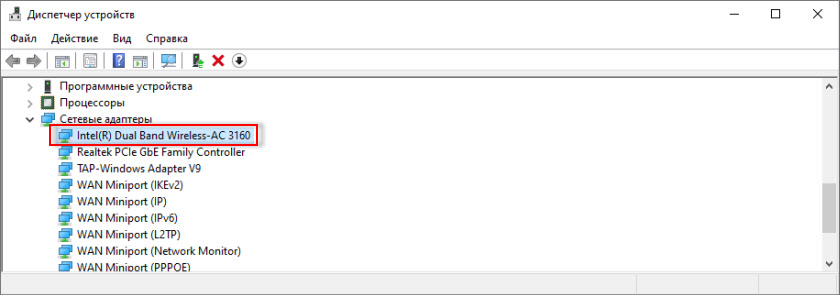
- 4831
- 840
- Kirk Ward Sr.
„Wi-Fi“ neįjungia nešiojamojo kompiuterio su mygtuku, nustatymuose ir aparatūros jungiklio belaidžiu ryšiu
Šiame straipsnyje kalbėsiu apie vieną įdomų labai populiarios problemos sprendimą, kai nešiojamame kompiuteryje su „Windows 11“, „Windows 10“, „Windows 8“ ar „Windows 7“ neįmanoma įjungti „Wi-Fi“. Klavišų derinys nešiojamojo kompiuterio klaviatūroje neaktyvina belaidžio tinklo, nes raktai neveikia. Atskiras nešiojamojo kompiuterio korpuso (jei toks yra), taip pat neveikia. Na, per „Windows“ nustatymus neįmanoma įjungti belaidžio tinklo.
Pagrindinė savybė arba simptomas (jei galiu taip pasakyti) yra tai, kad įrenginio dispečeris turi „Wi-Fi“ modulį. Jis dirba, vairuotojas yra įdiegtas, viskas gerai. Tačiau „Wi-Fi“ neįjungia ir nešiojamasis kompiuteris nemato belaidžių tinklų. Tiesiog labai dažnai kyla problema, kai vairuotojas nėra įdiegtas į „Wi-Fi“, tada niekas taip pat neveiks. Bet tai ne apie tai.
Remiantis mano pastebėjimais, ši problema labai dažnai iškyla dėl senų langų įdiegimo į naują nešiojamąjį kompiuterį arba atvirkščiai - naujus senojo nešiojamojo kompiuterio langus. Pvz., Kai gamintojas pagamino nešiojamame kompiuteryje, kurį gamintojas pagamino „Windows 10“ (tvarkyklės gamintojo svetainėje tik šiai sistemai), įdiegiame „Windows 7“. Ir jau „Windows 7“ mes niekaip negalime įjungti „Wi-Fi“. Nei mygtukai, nei jungikliai - nieko. Tačiau sistema mato belaidį adapterį, tvarkyklė įdiegta. Na, atvirkščiai. Manau, kad tu supranti.
Problema ta, kad sena naujojo nešiojamojo kompiuterio sistema (arba atvirkščiai) nesupranta, kaip valdyti belaidžio tinklo darbą. Tiesiog nėra jokios programos (tvarkyklės), kuri „pasakytų“ sistemą, kaip įjungti „Wi-Fi“, kaip funkciniai klavišai turėtų veikti nešiojamojo kompiuterio klaviatūroje ir kt. D.
Kaip atrodo problema?
Įrenginio dispečeris turi „Wi-Fi“ modulį, jis yra be klaidų, tačiau „Wi-Fi“ neveikia. Tai yra pagrindinis rodiklis, kad turite šią problemą.
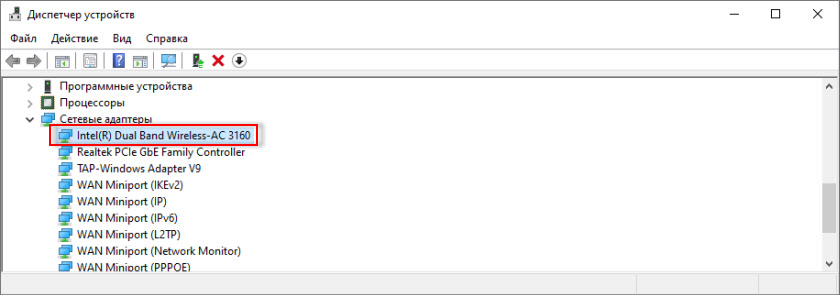
Jei įrenginyje nėra tinklo adapterio, kuriame yra „Wireless“, „WLAN“, „Wi-Fi“, „Dual Band“, „802“, „Belaidis“, „WLAN“ įrenginiuose nėra adapterio.11 ", tada greičiausiai nesate įdiegę tvarkyklės. Tokiu atveju žiūrėkite šį straipsnį, jei turite „Windows 10“ arba tai, jei „Windows 7“.
Lange „Tinklo jungtys“ šalia belaidžio adapterio greičiausiai bus užrašas „Nėra jungties“.
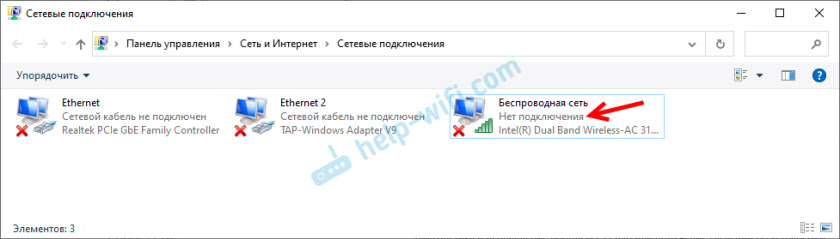
Tikėtina, kad dėklo piktograma bus tokia (jei internetas per kabelį nėra prijungtas):
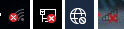
Jei bandysite įjungti belaidį ryšį per mobilumo centrą (kurį sukelia „Win+X“ klavišų derinys ir „Windows 10 Win+X“ ir pasirinkite „Mobility Center“ elementą), greičiausiai jų iš viso nebus. Iš viso „Įjunkite belaidį ryšį“ arba bus neįmanoma paspausti (neaktyvus).
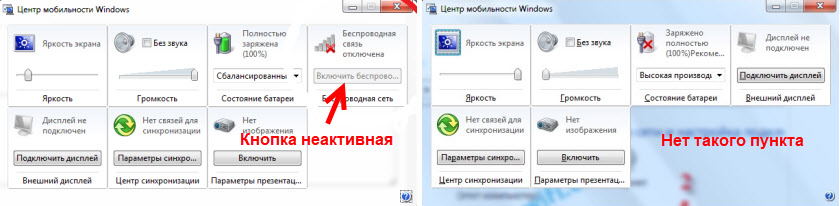
„Windows 10“ gali kilti problemų dėl „Wi-Fi“ jungiklio parametrais. Arba parametrams nėra „Wi-Fi“ skyriaus, arba jungiklis yra neaktyvus (jis grįžta į „OFF“.").

Ir atlikdami tinklo gedimų diagnozę, „Windows“ greičiausiai praneš, kad belaidis ryšys yra išjungtas, ir norint jį įjungti, turite naudoti jungiklį priekiniame ar šoniniame skydelyje arba funkcinius klavišus.
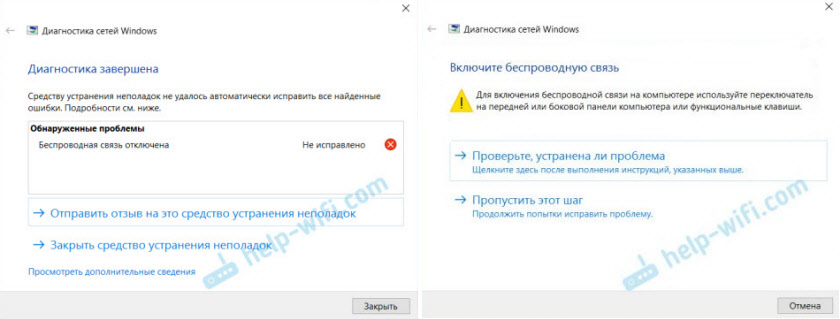
Automatiškai sistema negali išspręsti šios problemos.
Ką daryti, jei „Wi-Fi“ neįjungia mygtukų naudojimo?
Kadangi pagrindinis sprendimas, apie kurį kalbėsiu straipsnyje, nėra labai paprastas (turėsiu išardyti nešiojamąjį kompiuterį, išgauti „Wi-Fi“ modulį ir užantspauduoti vieną kontaktą), labai rekomenduoju pirmiausia pritaikyti kitus sprendimus, kurie dažnai dažnai taiko kitus sprendimus Padėkite išspręsti problemą, įtraukiant belaidžius ryšius nešiojamajame kompiuteryje.
Šia tema aš paruošiau daugiau nei vieną straipsnį:
- „Wi-Fi“ „Windows 11“: kaip įjungti, kodėl nėra „Wi-Fi“ mygtuko, nėra nustatymų ir adapterio „Belaidžio tinklo“?
- Belaidis tinklas - išjungtas „Windows 10“. „Wi-Fi“ neįsijungia
- Kaip įjungti „Wi-Fi“ nešiojamajame kompiuteryje su „Windows 7“?
- „Wi-Fi“ indikatorius nedega nešiojamojo kompiuterio. Ką daryti?
- Belaidis ryšys yra išjungtas - neįgalios. Kaip jį įjungti?
- Kaip įjungti „Wi-Fi“ nešiojamąjį kompiuterį, jei klaviatūra yra sulaužyta arba FN klavišas neveikia?
- „Wi-Fi“ neveikia nešiojamojo kompiuterio. Ką daryti?
- Kaip įjungti „Wi-Fi“ „Windows 10“, kai nėra „Wi-Fi“ mygtuko ir klaida „Nepavyko rasti belaidžių įrenginių šiame kompiuteryje“
Ir kelios konkrečių nešiojamųjų kompiuterių instrukcijos:
- Kaip įjungti „Wi-Fi“ „HP“ nešiojamajame kompiuteryje?
- Kaip įjungti „Wi-Fi“ „Lenovo“ nešiojamame kompiuteryje?
- Kaip įjungti ir prijungti „Wi-Fi“ „ASUS“ nešiojamajame kompiuteryje?
Suraskite tinkamas jūsų bylos instrukcijas arba kelis ir bandykite pritaikyti sprendimus. Ten parodžiau, kaip įjungti „Wi-Fi“ naudojant jungiklį ar funkcinius klavišus, kaip įdiegti norimą tvarkyklę, naudingumą ir kt. D.
ATNAUJINIMAS: Komentarų taryba
Prieš eidami į kitą sprendimą ir išardykite nešiojamąjį kompiuterį, išbandykite tai, kaip Arthuras pasidalino komentaruose.
Esmė yra paleisti nešiojamojo kompiuterio perkrovimą („Start“ - perkraukite), o kai tik jis išsijungia ir pradeda įkelti, aktyviai paspauskite funkcinį raktą, kuris yra atsakingas už belaidžio „Wi -Fi“ tinklo įjungimą/išjungimą. Kaip ir prie įėjimo į BIOS. Skirtinguose nešiojamuosiuose kompiuteriuose tai yra skirtingi raktai. Dažniausiai tai yra F2, F5, F12. Rakte yra tinkama piktograma.
Sprendimas - „Wi -Fi“ modulio artimi kontaktai
Aš pats nesugalvojau šio sprendimo, bet šnipinėjau internete. Ir tai veikia. Dabar paaiškinsiu, kaip ir kodėl. „Wi-Fi“ modulis yra maža plokštė, jungianti nešiojamąjį kompiuterį su „Mini PCI-E“ arba „M“ jungtimi.2 ir yra atsakingas už „Wi-Fi“ ir „Bluetooth“ (arba tik „Wi-Fi“) darbą. „Wi-Fi“ modulyje yra daug kontaktų, su kuriais jis jungiasi su pagrindinės plokštės nešiojamuoju kompiuteriu. Ir vienas iš šių kontaktų yra atsakingas už tai.
Kai šis nešiojamojo kompiuterio korpuso ar funkcinių klavišų perjungimas neveikia (aparatūros skilimas ar programinės įrangos problema dėl tvarkyklių), „Wi-Fi“ modulis visą laiką yra išjungimo būsenoje ir mes negalime jo pakeisti metodais, kuriuos i rašė apie straipsnius, nuorodas į aukščiau.
Todėl jums tiesiog reikia atskirti šį kontaktą, kuris yra atsakingas už „Wi-Fi“ modulio būseną (įjungta/išjungta). Lengviausias būdas tai padaryti yra ką nors užklijuoti. Kad nėra kontakto. Po to „Wi-Fi“ modulis visada bus įjungtas. Nepriklausomai nuo klavišų, aparatūros jungiklio, kurį įdiegė „Windows“, tvarkyklės ir kt. D.
Kokį kontaktą reikia uždaryti?
„Wi-Fi“ modulyje, kuris yra prijungtas prie „Mini PCI-E“ jungties, turite užplombuoti 20 kontaktų. Tačiau 20 -oji nėra sąskaita (pasirodo 17), bet todėl, kad šioje lentos schemoje yra toks numeris.
Peržiūrėkite „Mini PCI-E Wi-Fi“ schemos adapterį20 Kontaktas pasirašomas kaip „w_disable#“.
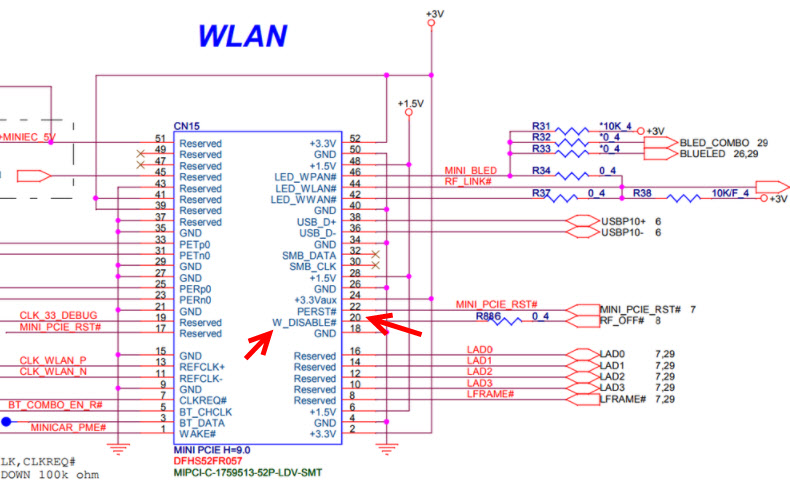
Jei nešiojamojo kompiuterio „Wi-Fi“ modulyje m.2, tada jame reikia atskirti 56 kontaktą. Bet jei nežinote, kuris modulis yra jūsų nešiojamajame kompiuteryje, tai gerai. Juos nėra sunku atskirti išvaizda ir rasti norimą kontaktą. Aš rodau:
 Jei skaičiuojate kontaktus, „Mini PCI-E“ žemėlapyje yra 17 kontaktų (iš kairės į dešinę), „Wi-Fi“ modulyje M.2 yra 10 kontaktų (jei skaičiuojama iš dešinės į kairę). Būtinai atkreipkite dėmesį į tai, kuri pusė yra pasukta, nes kontaktai yra iš abiejų pusių.
Jei skaičiuojate kontaktus, „Mini PCI-E“ žemėlapyje yra 17 kontaktų (iš kairės į dešinę), „Wi-Fi“ modulyje M.2 yra 10 kontaktų (jei skaičiuojama iš dešinės į kairę). Būtinai atkreipkite dėmesį į tai, kuri pusė yra pasukta, nes kontaktai yra iš abiejų pusių.
Jei turite siauresnį adapterį ir ilgą (kur plačiausioje vietoje, o ne 22 kontaktai (kaip aukščiau esančioje nuotraukoje, dešinėje), bet 13), tada turite užplombuoti du paskutinius kontaktus.

Viskas veikia. Komentaruose Eugenijus viską patikrino ir patvirtino šią informaciją. Tik „Wi-Fi“ yra atsakingas už vieną šių dviejų kontaktų. Ką - aš nežinau. Nepavyko rasti šio modulio schemos. Antrasis greičiausiai yra atsakingas už „Bluetooth“. Bet tai net gerai, nebus jokių problemų, įtraukiant „Bluetooth“.
Kaip tai padaryti?
Svarbus! Jūs viską darote savo rizika ir rizika. Jei nesate tikri, kad galite išardyti nešiojamąjį kompiuterį, darykite viską ir surinkite atgal - geriau to nedaryti patys.Pirmiausia reikia atsukti ir nuimti apatinį nešiojamojo kompiuterio dangtį.

Atjunkite antenas nuo „Wi-Fi“ modulio.
Patarimas! Prieš išjungdami antenas, nufotografuokite arba atsiminkite, kaip jos buvo sujungtos. Kad surinkus nepainioti.Atsukite varžtą, kuris laiko lentą, ir nuimkite modulį iš jungties.
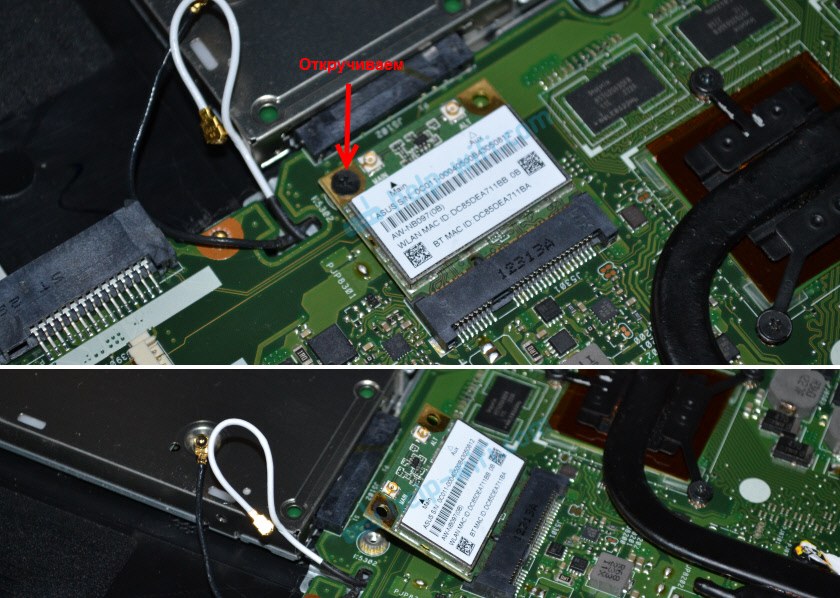
Tada turime atskirti norimą kontaktą. Tai galima padaryti su sala arba juosta. Turite supjaustyti ploną juostelę ir užsandarinti norimą kontaktą „Wi-Fi“ modulyje. Tai taip pat galite padaryti naudodami nagų laką. Bet aš naudojau izoliaciją.

Pati plokštė yra labai maža, ir nėra lengva užantspauduoti norimą kontaktą. Bet viskas pavyko. Maniau, kad bus sunkiau.
Dabar atsargiai įdėkite „Wi-Fi“ plokštę į nešiojamojo kompiuterio jungtį, pritvirtinkite ją ir prijunkite antenas.

Įdėkite dangtį ir pritvirtinkite jį. Viskas yra pasirengusi!
Iškart įjungus „Wi-Fi“ nešiojamąjį kompiuterį, nešiojamame kompiuteryje pamatys „Wi-Fi“ tinklą.
Man labai svarbu gauti atsiliepimų iš jūsų. Parašykite komentaruose, jei jums pavyko išspręsti problemą šiuo metodu. Jei ne, galbūt turite tam tikrų sunkumų arba išlieka klausimas. Parašykite apie tai.
- « Apžvalgos ir konfigūracija „Mercusys AC10“ yra labiausiai prieinamas dviejų juostų maršrutizatorius
- „Xiaomi Mi Box S“ arba „Mi TV Stick“ nemato „Wi-Fi“, neprisijungia, internetas neveikia, praranda tinklą, „Wi-Fi Falls Off“ »

